MyTeamVoice 0.4.0
Existuje velké množství softwaru pro komunikaci ve hrách. Každý zástupce tohoto softwaru má své vlastní jedinečné funkce a užitečné nástroje, díky nimž je proces jednání nejpříjemnější. V tomto článku budeme podrobně zkoumat funkčnost MyTeamVoice, hovoříme o jeho výhodách a nevýhodách.
Obsah
Průvodce nastavením
Během prvního spuštění aplikace MyTeamVoice vyzývá uživatele, aby provedli rychlou konfiguraci, aby mohli okamžitě začít komunikovat. Rádi bychom mluvili o průvodci nastavení podrobně, protože obsahuje mnoho užitečných parametrů. Za prvé, stejně jako ve většině podobných programů, jste vyzváni, abyste si zvolili zařízení pro záznam a přehrávání, stejně jako upravit jejich hlasitost.

V tomto programu existují dva užitečné nástroje pro přenos hlasových zpráv. PTT umožňuje aktivovat mikrofon pouze v okamžiku, kdy je stisknuto určité tlačítko vybrané uživatelem. VAD pracuje na principu zachycení určitých frekvencí, to znamená, že rozpoznává hlas a začne vysílat hlasovou zprávu.
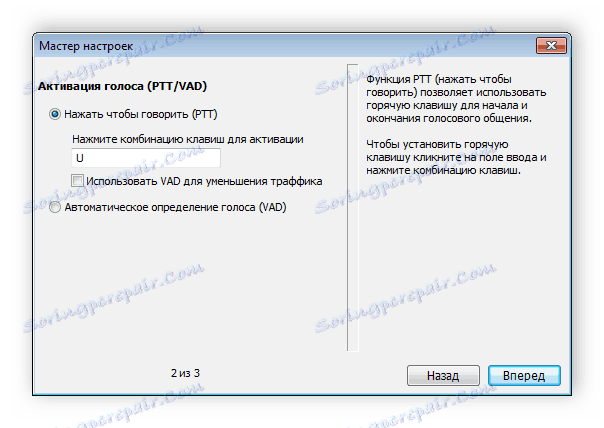
Citlivost režimu VAD je vybrána automaticky nebo ručně v samostatném okně průvodce nastavením. Existuje rychlá optimální konfigurace nastavená provedením testu nebo citlivost můžete změnit přesunutím odpovídajícího posuvníku.

Spolupráce se serverem
Výraznou vlastností programu MyTeamVoice z jiných podobných programů je zcela zdarma vytváření vlastních serverů s mnoha místnostmi. Veškeré akce se uskuteční v osobním účtu na oficiální stránce softwaru na Internetu. V samotném programu se nachází vyskakovací menu "Server" , ve kterém můžete procházet jakoukoli akci se serverem.
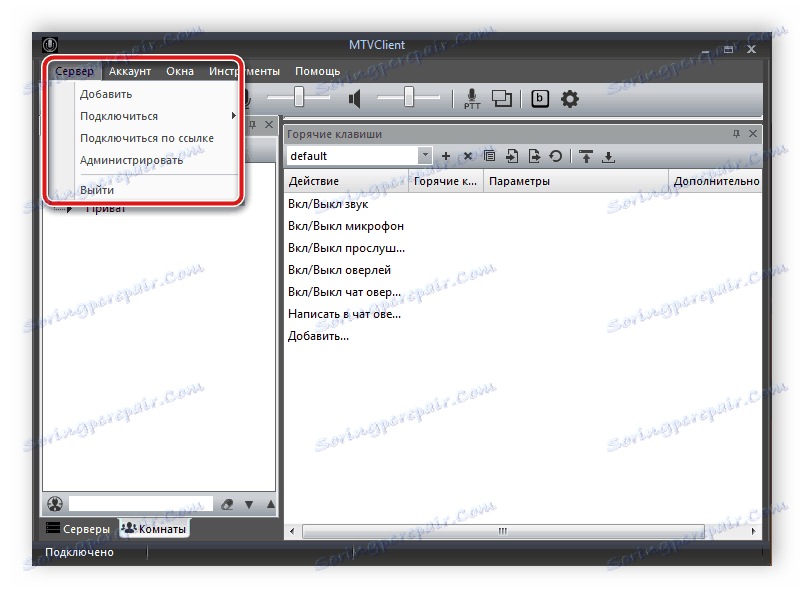
Chcete-li do seznamu přidat server a připojit se, stačí zadat jeho jméno nebo použít odkaz poskytnutý správcem. Po zadání názvu se v seznamu zobrazí nový řádek.
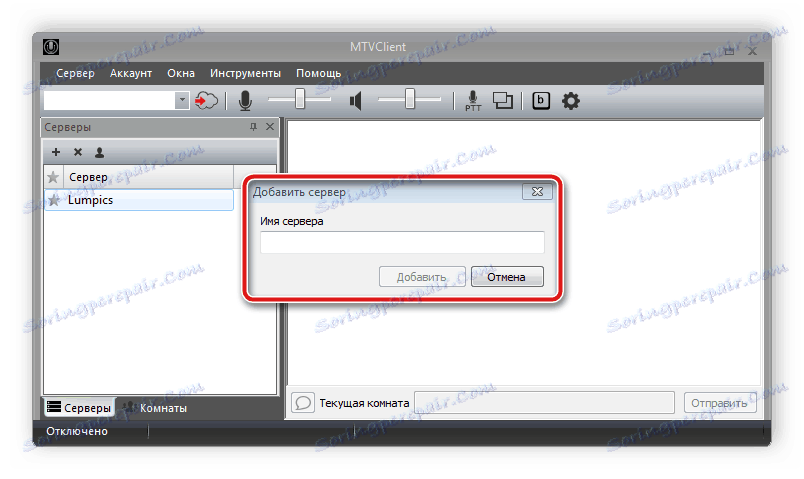
Chcete-li dokončit připojení, musíte kliknout na požadovaný server, po kterém se otevře nové okno, kde budete muset zadat vaše přihlašovací jméno a heslo. Chcete-li komunikovat, není nutné vytvářet účet, budete jednoduše připojeni jako host. Všechny servery však mají hesla, takže je nutné požádat administrátora.
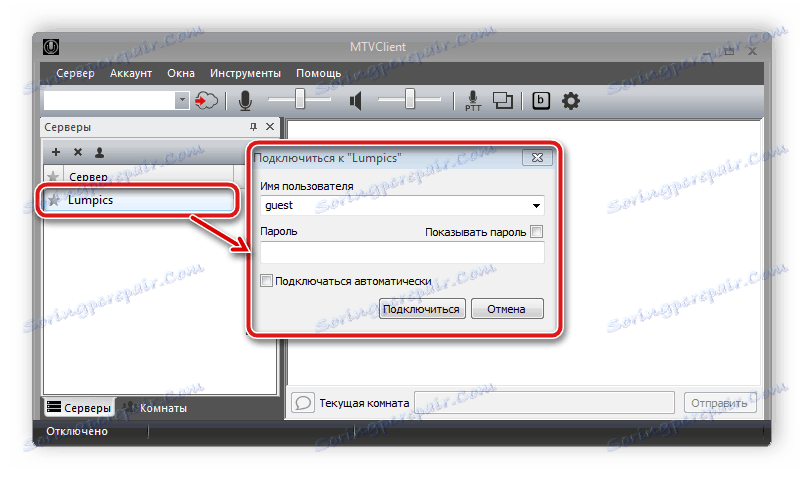
Pokud jste správcem, musíte nejprve přidat server do seznamu, připojit a poté zadejte heslo a začít správu.
Práce s místnostmi
Na jednom serveru je několik místností s různou úrovní přístupu podle úrovně nebo například soukromé místnosti pro správu. Přidává, konfiguruje a spravuje místnosti pouze správce. Nová místnost je vytvořena prostřednictvím zvláštního okna, kde je zadáno její jméno, je přidán popis, je uvedena minimální pozice pro zadání, je nastaven maximální počet hostů a je nastaveno heslo. Administrátor může navíc určitým uživatelům omezit přístup do místnosti zadáním jejich přezdívky ve stejném okně nastavení.
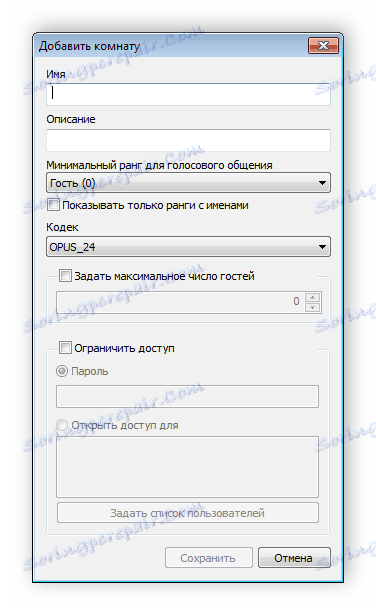
Nastavení administrátora
Osoba, která spravuje server, má samostatné konfigurační menu, kde je zobrazeno mnoho užitečných informací. Například zde můžete napsat zprávu dne pro všechny uživatele nebo pouze určité pozice. Navíc je zde zaznamenáván každý aktivní člen serveru, jeho pozice je označena. Správce může spravovat seznam zákazníků, rozšířit nebo odblokovat členy, prohlížet seznam blokovaných uživatelů a provádět s nimi i určité akce.
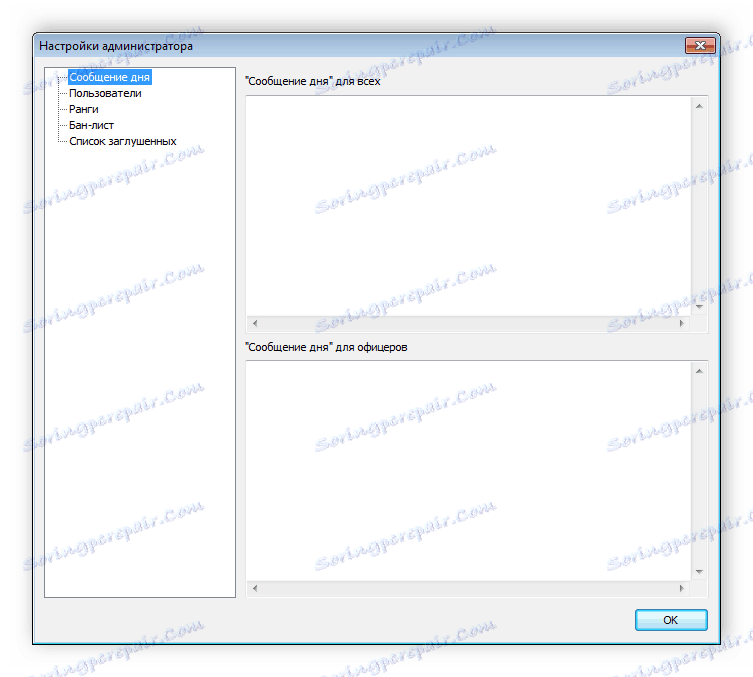
Textová komunikace
V místnostech jsou zprávy přenášeny nejen hlasem, ale i textem. Ve službě MyTeamVoice se nachází speciální chat, kde se zobrazují zprávy dne, upozornění, akce uživatele. Účastníci zde navíc vyměňují zprávy. Můžete přepínat mezi místnostmi nebo jít soukromě s konkrétním členem serveru.
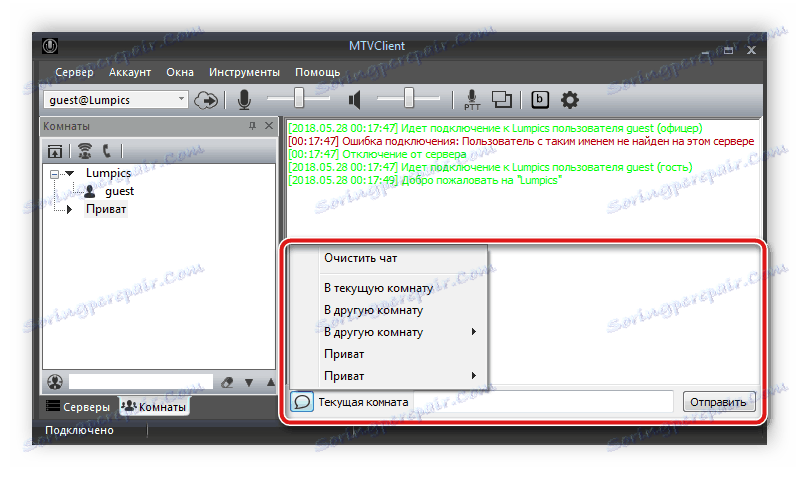
Individuální volání
Individuální komunikace s uživateli není omezena na zasílání textových zpráv. Program má speciální funkci, která vám umožňuje volat na kteroukoli osobu přidanou do seznamu.
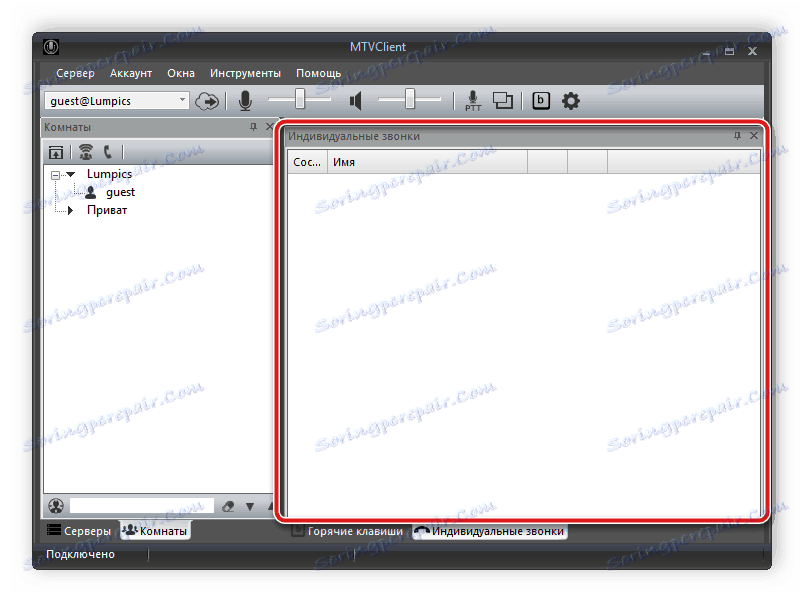
Klávesové zkratky
Takový software je nejsnadněji ovladatelný pomocí klávesových zkratek v místnosti, protože nemusíte hledat potřebné tlačítko s ukazatelem myši. MyTeamVoice vám umožňuje manuálně konfigurovat všechny možné kombinace v samostatné nabídce. Kromě toho může uživatel sám přidat a odebrat různé akce ze seznamu klávesových zkratek.
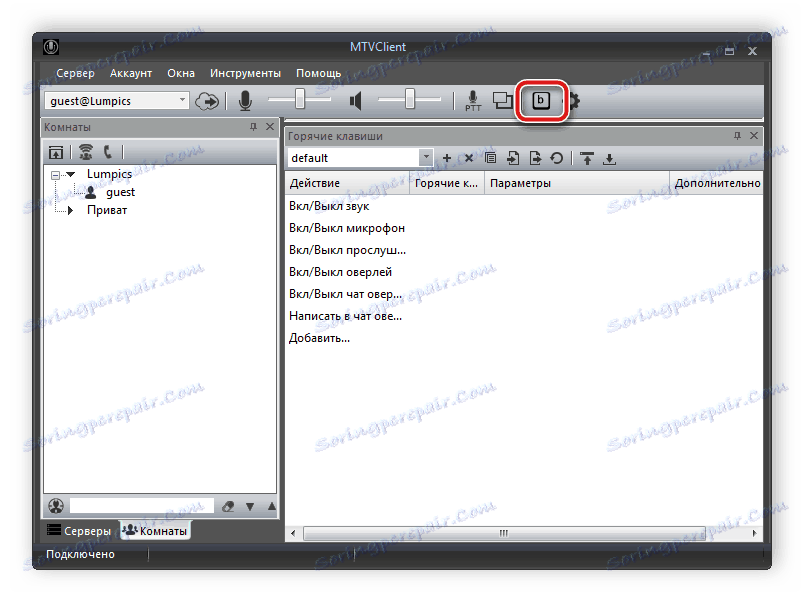
Nastavení
Program má mnoho užitečných parametrů, které vám umožňují individuální přizpůsobení pro nejpohodlnější práci. Například je možné měnit barvu zpráv v chatu, spravovat výstrahy a zakázat seznam.
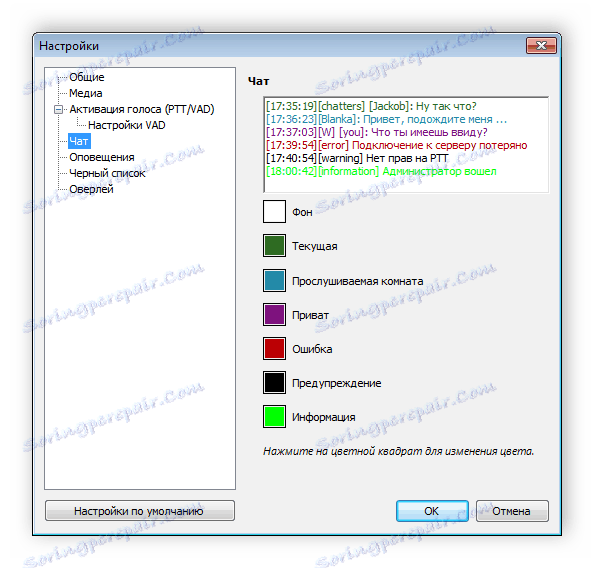
Zvláštní pozornost si zaslouží překrytí. Během hry uvidíte stranu malého průhledného okna MyTeamVoice, která zobrazuje základní užitečné informace o serveru a místnosti. Ruční konfiguraci překryvu tak, aby během hry nezasahovala a zobrazovala pouze informace, které potřebujete.
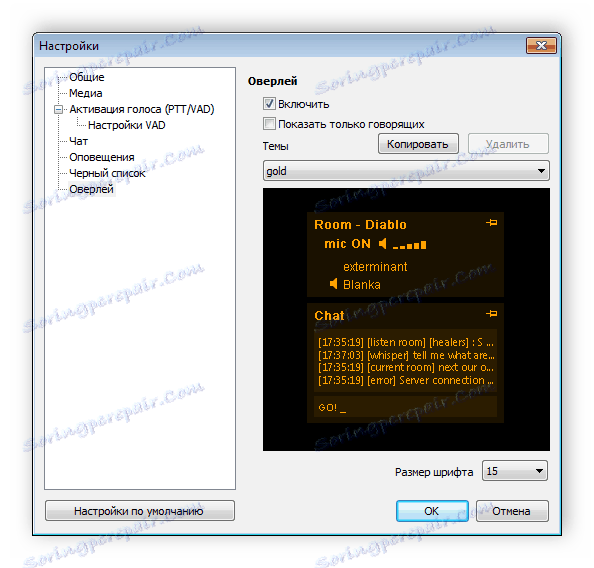
Zásluhy
- Program je zdarma;
- Úplně bezplatná tvorba serverů a pokojů;
- Pohodlné podání;
- Existuje překryv;
- Podpora rozhraní ruského jazyka;
- Více režimů hlasového chatu.
Nevýhody
- Písma selhávají při výběru zařízení pro přehrávání a nahrávání;
- Nastavení serveru je možné pouze prostřednictvím oficiálních webových stránek;
- Žádné aktualizace od roku 2014.
Dnes jsme podrobně přezkoumali program hlasové komunikace ve hrách MyTeamVoice. Je to v mnoha směrech podobné ostatním zástupcům takového softwaru, ale má také své vlastní unikátní funkce a nástroje, které umožňují výměnu hlasových a textových zpráv co nejsnadněji během hry.